はじめてログインできなかった時って、とても不安になりますよね。
「パスワードを間違えたのかな?」「スマホの調子が悪いのかな?」と焦ってしまう方も多いと思います。
この記事では、初心者の方にもわかりやすく、ログイン失敗の原因と解決法をやさしい言葉でまとめました。
女性の方でも安心して取り組めるように、実生活に寄り添ったアドバイスをお伝えします。
ログイン失敗の原因とその対処法を知る
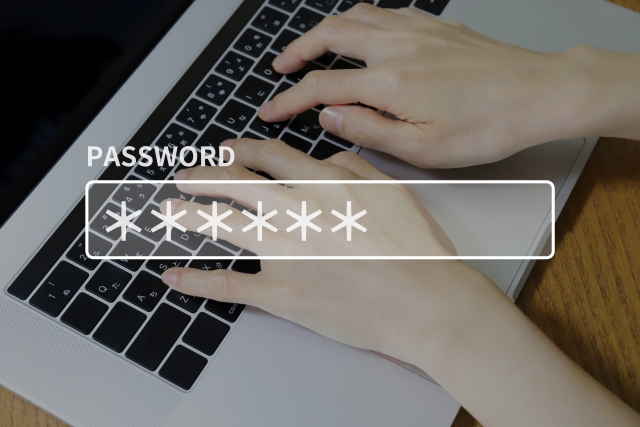
ログイン失敗の一般的な原因とは?
多くの場合、ログインできない理由はちょっとしたミスから始まります。
入力ミスや古い情報を使ってしまうことが多いので、まずは落ち着いて入力内容を確認しましょう。
焦って繰り返すとロックがかかることもあるので、一度深呼吸するのがおすすめです。
パスワードエラーの主な原因
もっとも多いのはパスワードの間違いです。
大文字・小文字や数字・記号が混ざっていると、見落としやすいもの。
コピー&ペーストで入力するか、パスワード管理アプリを使うと安心です。
さらに、パスワードを入力する際にはキーボードの入力モード(全角や半角)が原因で失敗するケースもあります。
スマホでは予測変換が誤ってスペースを入れてしまうこともあるので注意しましょう。
よく使うブラウザの自動入力が古い情報を保持している場合もあるため、定期的に更新するのも大切です。
ユーザー名の誤入力が引き起こす問題
意外と多いのがユーザー名の入力間違いです。
特にメールアドレスをIDにしている場合、ドットやハイフンの有無を見落としてしまいがち。
登録時のメールを確認してみましょう。場合によっては、大文字と小文字の区別が必要なサービスもあるため、正しく入力できているか一度見直すと安心です。
また、複数アカウントを持っている場合は、別のIDを入力している可能性もあるので確認しましょう。
システムエラーによるログイン失敗
ときには自分のせいではなく、システム側の不具合で入れないこともあります。
SNSや公式サイトで障害情報をチェックしてみると、すぐに安心できます。
長時間解決されない場合は、アプリやブラウザを更新したり、違う端末から試すと改善する場合もあります。
その他の原因(キャッシュやブラウザ)
ブラウザのキャッシュが原因でエラーになることも。
履歴を消去したり、別のブラウザを試してみると解決することがあります。
セキュリティソフトやブラウザ拡張機能が影響しているケースもあるので、一時的に無効化して試すのも一つの方法です。
スマホやアプリで起こりやすいログイントラブル
アプリのアップデートが原因でログインできなくなることもあります。
アプリを最新にするか、一度再インストールしてみましょう。
特に古い端末を使っている場合は、対応していないバージョンが原因になることもあるので注意が必要です。
端末のOSを最新にすることで改善することもあります。
公共Wi-Fi利用時のセキュリティリスク
カフェや駅のフリーWi-Fiは便利ですが、接続が不安定でログインできないことも。
またセキュリティ的にも注意が必要です。大事な操作はできるだけ自宅や信頼できる環境で行いましょう。
さらに、フリーWi-Fiは暗号化されていない場合が多いため、通信が盗み見されるリスクもあります。
どうしても利用する場合は、VPNサービスを活用して安全性を高めるのがおすすめです。
パスワードエラー解消法を徹底解説
正しいパスワードの再設定方法
「パスワードを忘れた」ときは、各サービスの「パスワードを忘れた方はこちら」から再設定できます。
登録したメールや電話番号に案内が届くので、それに従えば安心です。
もし手順が分からない場合は、公式サイトにあるヘルプページを読みながら進めると失敗しにくくなります。
再設定後は、同じパスワードを再利用せず、必ず新しいものに変更しましょう。
パスワード管理ツールの活用法
最近はパスワード管理アプリがとても便利です。
アプリに一度登録しておけば、自動入力してくれるので入力ミスがなくなります。
初心者の方でも直感的に使えるアプリが多いですよ。
さらにクラウド同期が可能なツールなら、PCやスマホなど複数端末で同じ情報を安全に共有できます。
紙やメモ帳に残すよりも、はるかに安心です。
パスワードの強化と安全性確保
「1234」や「abcd」など単純なものは危険です。英数字や記号を組み合わせると安全性が高まります。
誕生日や名前は避けましょう。できれば12文字以上にし、意味のない文字列を作るのが理想的です。
長い文章や好きなフレーズをアレンジして使う「パスフレーズ方式」もおすすめです。
忘れたパスワードを取り戻す手順
サービスごとに用意されている「リセット手順」に従うのが一番確実です。
もしメールが届かない場合は迷惑メールフォルダもチェックしてみてください。
届いたリンクには有効期限があるので、すぐに手続きを進めましょう。
どうしても届かない場合は、電話番号による確認や本人確認書類の提出を求められることもあります。
二段階認証でセキュリティを高める
IDとパスワードだけでなく、スマホに届く認証コードを使う方法です。
手間は増えますが、安心感は抜群。大切な情報を守るために取り入れてみましょう。
アプリを使ったワンタイムパスワードや、生体認証(指紋や顔認証)と組み合わせることで、さらに安全性が高まります。
緊急時にサポートへ問い合わせる方法
どうしても入れない場合は、公式サポートに問い合わせるのが最も安心です。
本人確認が必要になることもあるので、登録情報は控えておきましょう。
サポートに連絡する際は、発生している状況をスクリーンショットで示すとスムーズに解決につながります。
セキュリティ質問(秘密の質問)の活用と注意点
秘密の質問を設定している場合、それを利用することでリセットできる場合もあります。
ただし、推測されにくい答えにしておくことが大切です。
ペットの名前や学校名など、SNSで公開している情報は避け、本人しか分からない内容を選ぶようにしましょう。
また、定期的に質問や答えを見直すことも安心につながります。
特に多いログイン失敗の事例

企業のシステムでのトラブルケース
会社のシステムでは、セキュリティが厳しく、少しのミスでもロックされることがあります。
たとえば定期的にパスワード変更を求められる企業もあり、古いパスワードをうっかり入力するとすぐにブロックされることも。
焦らずに総務やシステム担当へ相談し、手順に従って再開するのが安心です。
場合によっては、リモートワーク環境でのVPN設定の不具合も原因になります。
一般ユーザーが経験した憂き目
買い物やSNSでのちょっとした入力ミスが原因で、数日間ログインできなかった…という経験談もよく耳にします。
中には、何度も試してアカウントが一時停止されてしまった方もいます。
誰にでも起こり得ることなので安心してくださいね。
解決の際は、落ち着いてサポートからの案内メールを確認し、指示どおりに進めれば大丈夫です。
SNSやメールで多い失敗例
SNSはアプリ更新の影響でログインがうまくいかないこともあります。
メールは複数アカウントがあると混乱しやすいので、アカウント一覧を整理しておくと安心です。
さらに、端末間で自動同期がうまくいかない場合や、メールアプリのキャッシュ不具合が原因になることもあります。
アプリを最新版に更新したり、端末を再起動すると改善するケースも多いです。
オンラインショッピングでのログイントラブル
買いたい時に限ってログインできないと、とても困りますよね。
クレジットカード情報が絡むので、特にセキュリティは大切です。焦らず再設定手順を確認しましょう。
場合によっては、セキュリティ強化のために一時的に本人確認が必要になることもあります。
SMSでの認証コードや追加の確認が入ることもあるので、慌てずに準備しておくと安心です。
パスワード管理に役立つツールとおすすめ
有名なパスワード管理ツールの比較
1Password、LastPass、Bitwardenなど有名ツールはどれも便利です。
それぞれの特徴を比べて、自分に合ったものを選びましょう。
例えば、1Passwordは家族やチームでの共有がしやすく、LastPassは自動入力の精度が高いと評判です。
Bitwardenはオープンソースで透明性があり、セキュリティを重視する人に向いています。
どのツールも無料プランと有料プランがあり、ニーズに応じて選択できます。
おすすめ無料ツールの紹介
無料で使えるBitwardenやGoogleパスワードマネージャーは、初心者に特におすすめ。まずは無料から試してみるのも安心です。
Googleパスワードマネージャーはブラウザと連携して自動保存・自動入力が可能なので、普段からChromeを使っている人にとても便利です。
無料でも十分に機能するので、最初の一歩にぴったりです。
スマホアプリで簡単に使える管理方法
アプリで管理すれば、外出先でも安心。指紋認証や顔認証と連携できるものもあるので、手軽に安全が守れます。
さらに、自動バックアップ機能を備えているアプリなら、端末を失くした場合でも安心です。
iOSやAndroidそれぞれに対応したアプリが豊富にあるので、日常生活に合わせた選び方ができます。
クラウド連携のメリットと注意点
どこからでもログインできるのは便利ですが、クラウドに保存するリスクもあります。信頼できるサービスを選びましょう。
たとえば、多要素認証に対応しているかどうか、データを暗号化しているかなどをチェックすると安心です。
クラウドとローカル両方に対応しているサービスを併用すれば、利便性と安全性のバランスが取りやすくなります。
ログイン失敗を防ぐためにできること

定期的なパスワード変更の重要性
同じパスワードを長く使うのは危険です。数か月に一度の変更を習慣にしましょう。
特に重要なサービス(銀行やメールなど)は、早めに見直すとより安心です。
パスワード変更時には、過去に使ったものを再利用しないこともポイントです。
セキュリティ意識を高める方法
ちょっとした意識で大きな違いが生まれます。怪しいメールやサイトに注意することが、被害を防ぐ第一歩です。
また、友人や家族が送ってきたリンクでも不審に思ったら確認してから開く習慣を持つことが大切です。
SNSのDMなども注意してチェックしましょう。
複数端末での安全なログイン方法
スマホ、PC、タブレットと複数端末で使うときは、必ずログアウトを忘れないようにしましょう。
特に共有PCでは注意が必要です。
さらに、公共施設の端末やネットカフェでは、絶対に「パスワード保存」にチェックを入れないようにしましょう。
ログイン後はブラウザの履歴を消しておくのも安心です。
フィッシング詐欺に注意するポイント
「本物そっくり」の偽サイトに誘導されることがあります。
URLをしっかり確認し、怪しいリンクは絶対にクリックしないようにしましょう。
メールやSMSで「アカウントが停止されました」といったメッセージが届いた場合も、まずは公式サイトに直接アクセスして確認するのが安全です。
安全なログイン環境を作るためのブラウザ設定
ブラウザの自動保存機能は便利ですが、他人が触れるPCでは使わない方が安心です。必要に応じて無効化しましょう。
また、シークレットモードやプライベートブラウジングを活用するのも有効です。
広告ブロッカーやセキュリティ拡張機能を導入することで、不正なサイトへのアクセスを未然に防げることもあります。
まとめと次に取るべき行動
必要な情報の整理と対応策の再確認
「なぜログインできないのか」を整理して一つずつ解決することが大切です。焦らず、基本から見直していきましょう。
今後の対応に役立つリソースの紹介
公式サイトのサポートページやヘルプ記事はとても役立ちます。ブックマークしておくと安心です。
初心者でも安心して取り組めるチェックリスト
- 入力内容をゆっくり確認する
- パスワード管理アプリを活用する
- 定期的にパスワードを変更する
- 二段階認証を取り入れる
セキュリティの最新情報を定期的に確認する習慣
ITの世界は常に変化しています。最新情報を定期的にチェックするだけで、安心感が大きく違ってきます。


